Kako preuzeti i koristiti shadere za Minecraft
Osnovna Minecraft igra nije najatraktivnija stvar s grafičkog stajališta, ali je nevjerojatno prilagodljiva. Modderi i neovisni koderi transformirali su Minecraft iz njegove standardne verzije(its standard version) u nešto što oduzima dah. Minecraft shaderi su ključ za to.
Shadere za Minecraft(Minecraft) možete pronaći i preuzeti na cijelom internetu, ali potrebno je više od samog preuzimanja shadera. Ovaj vodič će vas provesti kroz sve što trebate znati da pretvorite Minecraft iz igre starijeg izgleda u igru koja vas oduševi.
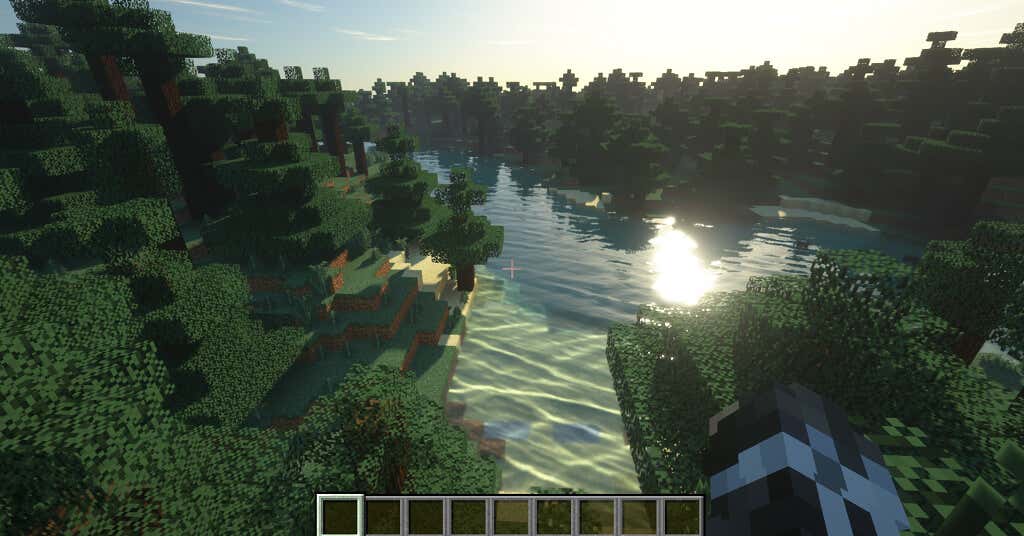
Kako preuzeti i koristiti shadere za Minecraft(How To Download and Use Shaders for Minecraft)
Minecraft ne radi automatski sa shaderima; prije nego što budete mogli uključiti shadere, morat ćete preuzeti i instalirati OptiFine . OptiFine možete pronaći na službenoj stranici OptiFine . Imamo potpuni vodič o tome kako preuzeti i instalirati uslugu(download and install the service) .
Nakon što instalirate OptiFine , morate pronaći paket shadera. Na internetu(Internet) postoje deseci različitih paketa shadera , s nekoliko prodajnih mjesta koja ih sve skupljaju na jedno mjesto. Morat ćete odvojiti vrijeme da pregledate i pronađete paket shadera za Minecraft koji vam se sviđa. Paketi shadera su slični paketima tekstura(like texture packs) , ali imaju mnogo više resursa. Ako vaše računalo nema najbolje specifikacije, mogli biste naići na mnoge probleme s performansama.
Za dobrobit ovog vodiča, koristit ćemo SEUS (Sonic Ether's Unbelievable Shaders ) paket. Ovo se može pronaći na web stranici SEUS-a(SEUS website) . Odaberite Preuzmi(Download) da biste spremili paket shadera kao ZIP datoteku. Nakon što je vaš paket shadera spremljen, spremni ste ga instalirati.
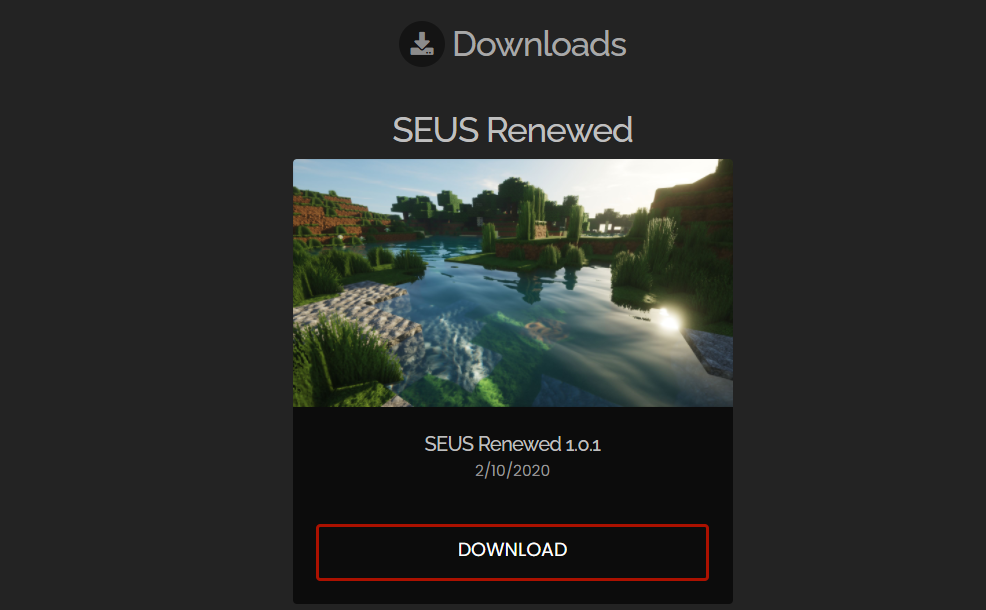
- Otvorite Minecraft pokretač(Minecraft launcher ) i odaberite Optifine verziju igre.

- Odaberite Opcije.(Options.)

- Odaberite Postavke videa(Video Settings) .

- Odaberite Shaders.
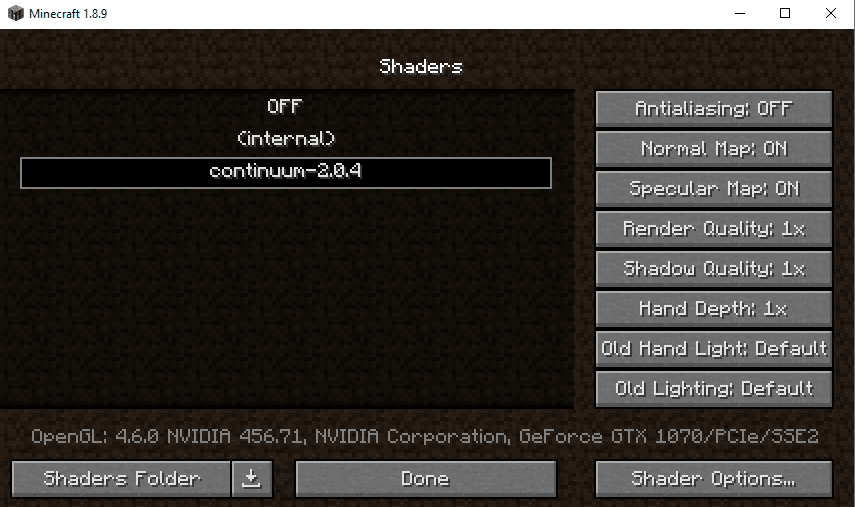
- Odaberite mapu Shaders.(Shaders Folder.)
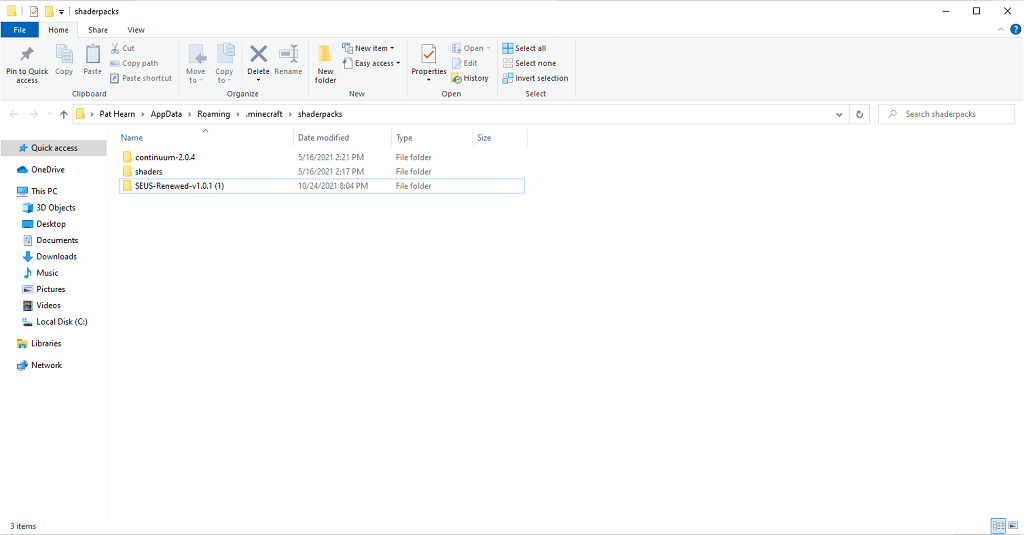
Ovo otvara izbornik mape shadera. Raspakirajte paket shadera koji ste ranije preuzeli i premjestite ga u ovu mapu. Nakon što ovo završite, vratite se na Minecraft . Možda ćete morati zatvoriti igru i ponovno je pokrenuti prije nego što promjena stupi na snagu, ali ne uvijek.
To je sve. Nakon što odaberete shadere za Minecraft , oni će se primijeniti kada pokrenete igru ili učitate postojeću. Shadere možete mijenjati u hodu, iako to ponekad može uzrokovati grafičke pogreške u igri. Ne postoje stvarne prednosti igranja za korištenje shadera, ali oni čine da igra izgleda nevjerojatno.
Najbolji Minecraft shaderi(The Best Minecraft Shaders)
Postoji mnogo različitih Minecraft shadera koje možete izabrati, ali evo nekih od najpopularnijih opcija koje smo pronašli.
SEUS (Sonic Ether's Unbelievable Shaders)

Ovaj paket shadera korišten je u ovom članku kao primjer i jedan je od najljepših paketa za Minecraft . To dodaje gotovo realističan element igri. Svjetlo(Light) se reflektira od vode, a sjene stvaraju svijet koji izgleda mnogo ljepše od osnovne igre. Koristi praćenje puta za stvaranje osvjetljenja unutar čopora.
projektLUMA(projectLUMA)(projectLUMA)

Ako ste ikada čuli ili koristili KUDA shader, projektLUMA je službeni nasljednik. Stvara šareniji svijet igre s bogatijim bojama i nijansama, kao i nevjerojatnim teksturama i jasnoćom vode. Ovaj paket shadera je izvrstan odabir jer pruža poboljšanu grafiku bez previše utjecaja na performanse, što ga čini solidnim izborom za uređaje niže klase.
Sildurovi Vibrant Shaderi(Sildur’s Vibrant Shaders)

Sildurovi Vibrant Shaderi(Vibrant Shaders) ne mijenjaju toliko izgled osnovne igre, barem što se tiče tekstura. Međutim, mijenja boje i izgled igre sve dok je ne postane jedva prepoznatljiva. Stvara fantastične efekte osvjetljenja i sjene tijekom cijele igre. Iako se na prvi pogled ne čini tako, Sildur's je intenzivan paket shadera koji će vaš GPU proći kroz iscjedak. Ako vaše računalo nije doraslo, možda nije najbolja opcija za vas.
Ovi shaderi savršeno su mjesto za početak podešavanja vaše Minecraft igre. Budući da ne utječu na igranje, shaderi su sjajan način za igrače koji prvi put mogu poboljšati izgled igre ako im ne pristaje. Međutim, ako tražite još prilagođenije iskustvo, pokušajte preuzeti mod paket(downloading a mod pack) ili paket tekstura kako biste promijenili Minecraft iskustvo iz temelja.
Related posts
Kako preuzeti i instalirati OptiFine u Minecraftu
Koristite GBoost za poboljšanje performansi igranja na računalu sa sustavom Windows 10
Preuzmite Tencent Gaming Buddy PUBG Mobile emulator za PC
5 najboljih paketa modifikacija za Minecraft
Kako kuhati napitke u Minecraftu
Monitor vs TV za igranje? Postoji li najbolji izbor?
Popravite problem s pražnjenjem baterije Surface Book tijekom igranja, spavanja, VR
Kako funkcioniraju Minecraftove postavke za prilagođavanje svijeta
Kako se pridružiti Minecraft carstvu (ili napraviti svoj)
6 naprednih savjeta u Minecraftu za poboljšanje vaše igre
Kako preuzeti igre na Nintendo Switchu
Najbolje mehaničke tipkovnice za igranje i rad za Windows 10 PC
Kako napraviti kartu u Minecraftu
8 najboljih FPS igara preglednika koje možete igrati na mreži sada
Kako uključiti praćenje zraka u Minecraftu
Skriveni PS5 web preglednik: kako mu pristupiti i koristiti
Što je Konami kod i kako ga koristite?
Kako optimizirati Windows računalo za online igre
Kako iskoristiti i koristiti Steam darovnu karticu
HP OMEN 15 prijenosno računalo za snažno i impresivno igranje igara
